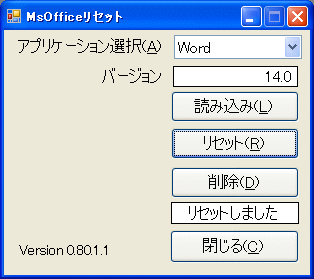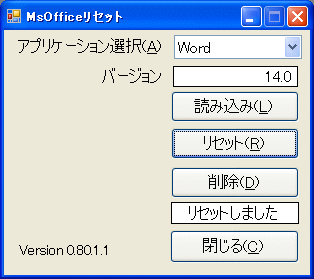MsOfficeリセット
| 【ソ フ ト名】 |
MsOfficeリセット |
| 【バージョン】 |
0.80.1.1 |
| 【 公開日付 】 |
2011-06-10 |
| 【アーカイブ】 |
offreset.zip |
| 【著作権 者】 |
曽我部 好夫 RXP11512 yossy.sogabe@nifty.com |
| 【動作 環境】 |
Windows2000 / Xp / Vista / 7 上で動作する
Microsoft Word97〜2010 および Excel97〜2010 |
| 【動作 確認】 |
Windows Xp & Word97,Word2000,Word2010 & Excel97,Excel2000,Excel2010
Windows 7 & Word2000,Word2010 & Excel2000,Excel2010 |
| 【作成 方法】 |
ZIP圧縮 |
| 【ソフトウェア種別】 |
フリーウェア |
| 【転載 条件】 |
自由に転載可 ただし、書庫ファイルの内容を変更しないこと |
【ソフト紹介】
MsOfficeリセットはWordやExcelにおいて、マクロやアドインでメニューやツールバー、リボンなどが変更されてしまったのを簡単に元に戻すためのツールです。
- Office97〜2003ではすべてのショートカットメニューのリセットができます。
- Office97〜2003に含まれる標準のメニューエディタからではショートカットメニューのリセットはできません。お使いのアプリケーションの不具合等でショートカットメニューに不要ボタンが残ってしまった場合でも、ボタン操作でインストール時の状態へ戻すことができます。Office2007以降では一部のショートカットメニュー(ワークシートのセル、行、列を選択して表示されるショートカットメニューなど)に対応しています。
- インストール作業は不要です
- 解凍したフォルダに入っている実行ファイルをクリックするだけです。使用後はフォルダごとゴミ箱へ捨ててください。
(Windowsのバージョンや実行環境によってはインストール作業が必要な場合もあります)
【書庫内のファイル構成】
| MsOfficeReset | フォルダ |
| |- Readme.htm | HTML形式の「最初にお読みください」ファイル |
| |- Readme.txt | テキスト形式の「最初にお読みください」ファイル |
| |- MsOfficReset.exe | 実行ファイル |
| |- Interop.Office.dll | 実行に必要なファイル |
| |- MsOfficeReset.gif | 本ソフトウェアのスクリーンショット |
【使い方】
- 解凍した「MsOfficeReset」フォルダ内にある「MsOfficeReset.exe」をクリックすると、本ソフトウェアが起動します。
- 元に戻したいOfficeソフト(WordやExcelなど)を起動します。
- 「アプリケーション選択」のボックスの右端にある↓ボタンをクリックして、元に戻したいOfficeソフトを選択します。
- 次に「読み込み」ボタンをクリックすると、現在起動しているOfficeソフトが読み込まれて「バージョン」に数字が表示されます(Office2000ですと9.0、Office2010は14.0と表示されます)。
- 組み込みのツールバーをリセットする場合は「リセットボタン」をクリックします。
- 確認メッセージが表示されるので、「はい」または「いいえ」を選択します。
- ユーザ設定のツールバーを削除する場合は「削除」ボタンをクリックします。
- 確認メッセージが表示されるので、「はい」または「いいえ」を選択します。
- よく分からない場合は、リセットと削除を両方とも実行してください。この操作によってWordやExcelそのものが使えなくなったり、不具合が発生することはありません。
- 「リセットしました」「削除しました」メッセージが表示されるので、ツールバーやショートカットメニューが元に戻ったのを確認します。
- 「閉じる」ボタンをクリックして、アプリケーションを終了します。
- 本ソフトウェアが不要な場合は、フォルダごとゴミ箱へ捨ててください。
【うまく動作しない場合】
【既知の現象】
Word2010では、”ツールバー「 」はリセットできません。”のメッセージが表示されます。Word2010では組み込みのツールバーでリセットできないものがあるようですが、これはWord2010の仕様と思われます。Word97、2000ではこのようなメッセージは発生しません。他のバージョンについては未確認です。
【注意事項】
Office用に開発されたソフトウェア(マクロを含む)はプログラムで作成されたカスタムメニューから実行されるものがほとんどです。またソフトウェアの中にはショートカットメニューから、そのソフトウェアの機能を実行する仕様の製品があります。したがって、そのようなソフトウェアをお使いのお客様の場合は、メニューをリセットしたり削除した結果によってはその機能が損なわれたり動作に不具合が生じたりする可能性があります。メニューをリセットしたり削除しても問題がないかどうかを、お使いのソフトウェアの開発元へお問い合わせのうえ、本製品を利用されることをお勧めします。
なお本ソフトウェアを使用してメニューやリボンをリセットしても、Office製品そのものの動作に不具合が生じることはありません。
【ユーザーサポートについて】
【免責】
- 本ソフトウェアの使用によって生じた一切の損害等についての責任は負いかねます。
- 不具合等の修正についてはできるだけ対応します。
【使用許諾および著作権について】
- 本ソフトウェア/ドキュメントに関する一切の権利は作者(曽我部 好夫)が所有しています。
【改版履歴】
- 2011-06-10 Ver 0.80.1.1 ウィンドウのタイトルを「MsOfficeリセット」に変更した。HTML形式のReadmeを添付した。
- 2011-06-01 Ver 0.80.1.0 リセットと削除の操作時に、確認メッセージを表示するようにした。
- 2011-05-22 Ver 0.80.0.1 終了メッセージを、リセットと削除で区別できるようにした。
- 2011-05-21 Ver 0.80.0.0 最初のリリース
[戻る | Index]
Yoshio Sogabe 2011-08-01 (2011-05-22)